жӮЁеҘҪпјҢзҷ»еҪ•еҗҺжүҚиғҪдёӢи®ўеҚ•е“ҰпјҒ
жӮЁеҘҪпјҢзҷ»еҪ•еҗҺжүҚиғҪдёӢи®ўеҚ•е“ҰпјҒ
иҝҷзҜҮж–Үз« дё»иҰҒд»Ӣз»ҚдәҶwin7з”өи„‘ж–Ү件еӨ№еҰӮдҪ•еҠ еҜҶзҡ„зӣёе…ізҹҘиҜҶпјҢеҶ…е®№иҜҰз»Ҷжҳ“жҮӮпјҢж“ҚдҪңз®ҖеҚ•еҝ«жҚ·пјҢе…·жңүдёҖе®ҡеҖҹйүҙд»·еҖјпјҢзӣёдҝЎеӨ§е®¶йҳ…иҜ»е®ҢиҝҷзҜҮwin7з”өи„‘ж–Ү件еӨ№еҰӮдҪ•еҠ еҜҶж–Үз« йғҪдјҡжңүжүҖ收иҺ·пјҢдёӢйқўжҲ‘们дёҖиө·жқҘзңӢзңӢеҗ§гҖӮ
ж–№жі•дёҖпјҡеұһжҖ§еҠ еҜҶжі•
жҲ‘们еҸҜд»ҘйҖҡиҝҮж–Ү件еӨ№зҡ„еұһжҖ§жқҘеҠ еҜҶж–Ү件пјҢиҝҷз§Қж–№жі•жҳҜжңҖз®ҖеҚ•зҡ„пјҢдҪҶжҳҜе®үе…ЁжҖ§е№¶дёҚй«ҳпјҢеҸӘйҖӮз”ЁдәҺжҷ®йҖҡж–ҮжЎЈзҡ„еҠ еҜҶгҖӮ
1гҖҒеҸіеҮ»ж–Ү件еӨ№пјҢзӮ№еҮ»гҖҗеұһжҖ§гҖ‘еҠҹиғҪпјҢи°ғеҮәеұһжҖ§зӘ—еҸЈгҖӮ
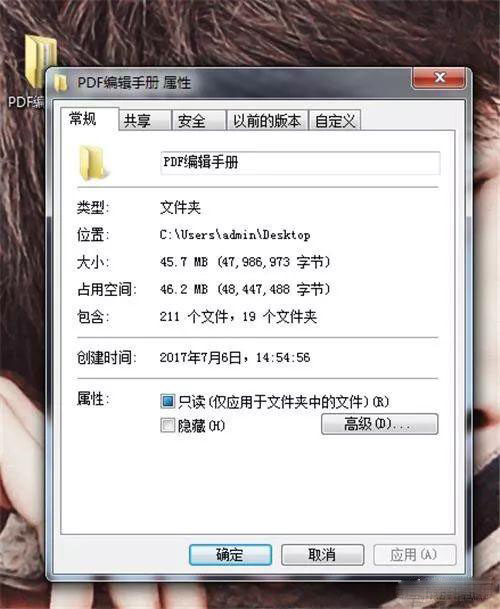
2гҖҒзӮ№еҮ»гҖҗй«ҳзә§гҖ‘жҢүй’®пјҢеӢҫйҖүдёӢж–№зҡ„вҖңеҠ еҜҶеҶ…е®№д»ҘдҫҝдҝқжҠӨж•°жҚ®вҖқпјҢ然еҗҺжҢүзЎ®е®ҡгҖӮ

3гҖҒзӮ№еҮ»гҖҗеә”з”ЁгҖ‘жҢүй’®пјҢеңЁеј№еҮәзҡ„зӘ—еҸЈдёӯйҖүжӢ©жҳҜеҗҰеҠ еҜҶиҜҘж–Ү件еӨ№еҶ…зҡ„жүҖжңүж–Ү件еӨ№гҖӮ
ж–№жі•дәҢпјҡеҺӢзј©еҠ еҜҶжі•
иҝҷж—¶еҖҷе°ұйңҖиҰҒеҖҹеҠ©еҺӢзј©е·Ҙе…·дәҶгҖӮдёҖиҲ¬еӨ§е®¶зҡ„з”өи„‘дёҠйғҪжңүдёӢиҪҪеҗ§гҖӮдёӢйқўжқҘзңӢе…·дҪ“ж“ҚдҪңж–№жі•гҖӮ
1гҖҒеҸій”®йңҖиҰҒеҺӢзј©зҡ„ж–Ү件еӨ№пјҢйҖүжӢ©вҖңж·»еҠ еҲ°еҺӢзј©ж–Ү件вҖқ
2гҖҒеңЁеј№еҮәзҡ„еҺӢзј©зӘ—еҸЈдёӯйҖүжӢ©гҖҗеҜҶз ҒгҖ‘йҖүйЎ№пјҢиҫ“е…ҘеҜҶз ҒиҝӣиЎҢеҺӢзј©гҖӮ
ж–№жі•дёүгҖҒиҪҜ件еҠ еҜҶжі•
е…¶е®һдҪҝз”ЁеҠ еҜҶиҪҜ件д№ҹжҳҜдёҖз§ҚжңҖдёәз®Җдҫҝзҡ„ж–№жі•гҖӮдҫӢеҰӮпјҡжҠӨеҜҶж–Ү件еӨ№еҠ еҜҶиҪҜ件пјҢиҷҪ然еҗҚеӯ—жҜ”иҫғй•ҝпјҢдҪҶдҪҝз”Ёиө·жқҘдёҖзӮ№д№ҹдёҚеҗ«зіҠгҖӮе…·дҪ“зҡ„ж“ҚдҪңжӯҘйӘӨеҰӮдёӢжүҖзӨәпјҡ
жү“ејҖиҝҗиЎҢжҠӨеҜҶж–Ү件еӨ№еҠ еҜҶиҪҜ件еҗҺпјҢиҜ·зӮ№еҮ»вҖңеҠ еҜҶж–Ү件еӨ№вҖқеҠҹиғҪйҖүйЎ№пјҢеҶҚзӮ№еҮ»йҖүжӢ©йңҖиҰҒеҠ еҜҶзҡ„ж–Ү件еӨ№гҖӮ
е…ідәҺвҖңwin7з”өи„‘ж–Ү件еӨ№еҰӮдҪ•еҠ еҜҶвҖқиҝҷзҜҮж–Үз« зҡ„еҶ…е®№е°ұд»Ӣз»ҚеҲ°иҝҷйҮҢпјҢж„ҹи°ўеҗ„дҪҚзҡ„йҳ…иҜ»пјҒзӣёдҝЎеӨ§е®¶еҜ№вҖңwin7з”өи„‘ж–Ү件еӨ№еҰӮдҪ•еҠ еҜҶвҖқзҹҘиҜҶйғҪжңүдёҖе®ҡзҡ„дәҶи§ЈпјҢеӨ§е®¶еҰӮжһңиҝҳжғіеӯҰд№ жӣҙеӨҡзҹҘиҜҶпјҢж¬ўиҝҺе…іжіЁдәҝйҖҹдә‘иЎҢдёҡиө„и®Ҝйў‘йҒ“гҖӮ
е…ҚиҙЈеЈ°жҳҺпјҡжң¬з«ҷеҸ‘еёғзҡ„еҶ…е®№пјҲеӣҫзүҮгҖҒи§Ҷйў‘е’Ңж–Үеӯ—пјүд»ҘеҺҹеҲӣгҖҒиҪ¬иҪҪе’ҢеҲҶдә«дёәдё»пјҢж–Үз« и§ӮзӮ№дёҚд»ЈиЎЁжң¬зҪ‘з«ҷз«ӢеңәпјҢеҰӮжһңж¶үеҸҠдҫөжқғиҜ·иҒ”зі»з«ҷй•ҝйӮ®з®ұпјҡis@yisu.comиҝӣиЎҢдёҫжҠҘпјҢ并жҸҗдҫӣзӣёе…іиҜҒжҚ®пјҢдёҖз»ҸжҹҘе®һпјҢе°Ҷз«ӢеҲ»еҲ йҷӨж¶үе«ҢдҫөжқғеҶ…е®№гҖӮ